
怎么在电脑里更新win7声卡驱动呢?让电脑中的驱动更新到最新的版本也十分重要,因为这样可以避免电脑出现一些问题,比如说某个驱动带来的bug,那么我们要怎么去操作才可以更新驱动呢?下面就一起通过文章来看看吧,希望可以帮到你。
首先点击开始菜单,打开控制面板。
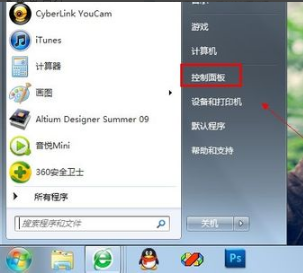
在控制面板中点击设备管理器。
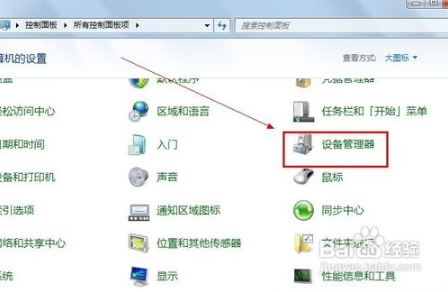
展开声音、视频和游戏控制器,右键点击需要更新的win7声卡驱动,选择更新驱动程序软件。
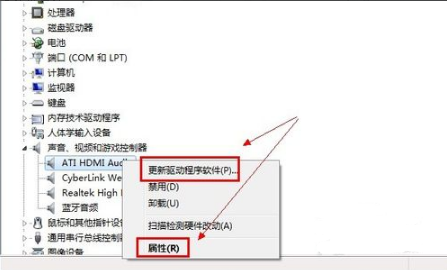
也可以通过属性窗口点击更新驱动程序。
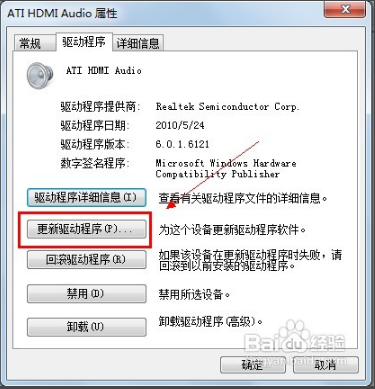
在更新驱动程序软件中我们可以选择自动搜索更新的驱动程序软件或者浏览计算机以查找驱动程序软件,区别就在于一个是自动从网上搜索并下载驱动程序,一个是手动选择下载好的驱动程序,大家是否明白了呢?
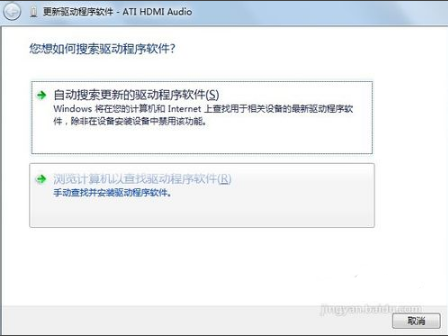
以上就是关于怎么在电脑里更新win7声卡驱动的全部内容,有需要的用户就赶紧参照文章去进行操作吧。

在原神游戏中,终末嗟叹之诗也是五星的弓系角色,它可以提升角色的基础攻击力和元素充能效率,能力还是不错的,有玩家对于这个武器还不是很了解,接下来小编为大家带来了详细

在原神游戏中,四风原典是五星法器,这个法器可以增加角色的基础攻击力以及暴击率,而且还可以提高移动速度,有玩家对于这个武器还不是很了解,接下来小编为大家带来了详细介

放置江湖中,玩家人物等级大于300,前往扬州“通泗门”处寻找尤三完成引导任务,即开启家园系统玩法,家园分为简屋、秀筑、豪宅、特殊豪宅。玩家可以对对房屋内的房间进行改造,不同房形之间可以进行扩建。

京城丐帮找郭靖入队后,客栈触发黄蓉事件后,触发假药事件,有灵巧要求选择相信孩子,剩下跟着剧情走。

全部可通过活动免费获取。支持超过3件圣痕成套,任意不同位置的2件或3件圣痕均可触发套装技能效果。全新图鉴分类开放,集齐整套可得纪念奖励!

在原神游戏中,终末嗟叹之诗也是五星的弓系角色,它可以提升角色的基础攻击力和元素充能效率,能力还是不错的,有玩家对于这个武器还不是很了解,接下来小编为大家带来了详细

在原神游戏中,四风原典是五星法器,这个法器可以增加角色的基础攻击力以及暴击率,而且还可以提高移动速度,有玩家对于这个武器还不是很了解,接下来小编为大家带来了详细介

放置江湖中,玩家人物等级大于300,前往扬州“通泗门”处寻找尤三完成引导任务,即开启家园系统玩法,家园分为简屋、秀筑、豪宅、特殊豪宅。玩家可以对对房屋内的房间进行改造,不同房形之间可以进行扩建。

京城丐帮找郭靖入队后,客栈触发黄蓉事件后,触发假药事件,有灵巧要求选择相信孩子,剩下跟着剧情走。

全部可通过活动免费获取。支持超过3件圣痕成套,任意不同位置的2件或3件圣痕均可触发套装技能效果。全新图鉴分类开放,集齐整套可得纪念奖励!